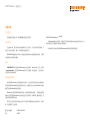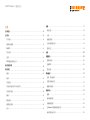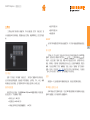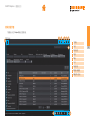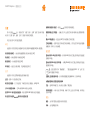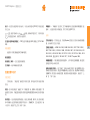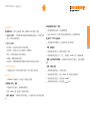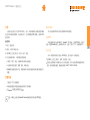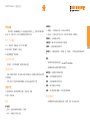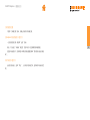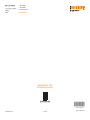使用指南
F-9930-1029-09-A
CARTO
Explore
数据浏览

CARTO Explore
(数据浏览)
雷尼绍文档编号:
F-9930-1029-09-A
发布:
2020.07
法律信息
安全须知
在使用激光系统之前,请先查阅激光安全须知手册。
免责声明
在出版本文时,我们为核实本文的准确性作出了巨大努力,但在法律允许的范围内,无
论因何产生的所有担保、条件、声明和责任均被排除在外。
RENISHAW
保留更改本文和本文中规定的设备和
/
或软件以及规格说明的权利,而没有
义务提供有关此等更改的通知。
商标
RENISHAW
®
和测头图案是
Renishaw plc
的注册商标。
Renishaw
产品名、型号和
“
apply innovation
”标识为
Renishaw plc
或其子公司的商标。其他品牌名、产品名或公司
名为其各自所有者的商标。
担保条款和条件
除非您和
Renishaw
达成并签署单独的书面协议,否则此等设备和
/
或软件应根据设备
和
/
或软件随附的
Renishaw
标准条款和条件出售,或者您也可以向当地的
Renishaw
办事处
索取前述的
Renishaw
标准条款和条件。
Renishaw
为其设备和软件提供有限担保(如标准条款和条件所载),前提是此等设备
和软件完全按照相关
Renishaw
文档中的规定进行安装和使用。如需详细了解担保信息,您
应参阅这些标准条款和条件。
您从第三方供应商购买的设备和
/
或软件应受限于其随附的独立条款和条件。有关详
情,您应联系第三方供应商。
© 2018-2020 Renishaw plc
。版权所有。
未经
Renishaw
事先书面同意,不得以任何手段复印或复制本文的全部或部分内容,或
将本文转移至任何其他媒介或转成任何其他语言。
出版本文档所含材料并不意味着
Renishaw plc
放弃对其所拥有的专利权。

CARTO Explore
(数据浏览)
目录
法律信息
........................................................
2
主界面
..........................................................
4
打开测试
...................................................... 4
查看旧版数据
.................................................. 4
ANGST ....................................................... 4
导入程序
...................................................... 4
还原
.......................................................... 4
XK10
激光校准仪分析
............................................ 4
测试浏览屏幕
....................................................
5
测试浏览
........................................................
6
搜索
.......................................................... 6
顺序
.......................................................... 6
导出测试
...................................................... 6
导出到传输文件
/
导入传输文件
..................................... 6
导出所有测试
.................................................. 6
删除
.......................................................... 6
刷新结果
...................................................... 6
查看所选测试
.................................................. 6
标记
.......................................................... 6
设置
...........................................................
7
测试浏览
...................................................... 8
分析
.......................................................... 8
曲线图选项
.................................................... 9
分析功能高亮显示
............................................... 9
图形交互
...................................................... 9
比较
..........................................................
10
创建报告
.......................................................
10
复制和粘贴
................................................... 10
创建
PDF ..................................................... 10
综合报告
..................................................... 10
零点偏置
.......................................................
11
应用“零点偏置”
.............................................. 11
还原为原始设置
................................................ 11
数据剪切选项
................................................. 11
误差补偿
.......................................................
11
配置
......................................................... 11
保存配置设置
................................................. 11
加载配置设置
................................................. 12
在
Explore
中查看误差补偿文件
.................................... 12
保存误差补偿文件
.............................................. 12

4
CARTO Explore
(数据浏览)
主界面
主界面允许用户查看各个测量文件,导入旧版数据,或打开“测试浏览”显
示测试数据库中的所有测试。要想随时返回主界面,请选择屏幕左上方的主界面图
标。
打开测试
选择“打开测试”即可查看“测试浏览”,其中显示了数据库中的所有测试,
以及可用测试的筛选选项。在此视图中可管理测试,允许导出、导入、标记、编辑
和删除之前运行的测试。还可选择和展开单个测试以进行深入分析或比较。
查看旧版数据
使用主界面上的图标,可以查看
Ballbar 20
和
LaserXL
数据采集软件中的数据,
但是无法导入。可以查看以下数据:
•
球杆仪分析(
.b5r
文件)
•
动态数据(
.rtx
和
.rtd
文件)
•
对角线法和网格法平面度测量数据:(
.rtn
文件)
•
线性平行度分析
•
旋转平行度分析
•
垂直度分析
ANGST
允许用户将角度数据文件转换为直线度文件,用于指示轴直线度误差曲线的走
向。
导入程序
主界面上的“导入程序”按钮允许用户将旧版文件格式的测试导入
CARTO
数
据库中。此功能可以帮助用户将文件从
LaserXL
或
RotaryXL
软件传输到
CARTO
软
件包中。点击左侧的“搜索”按钮,将提示用户指定位置文件夹,以存放待导入的
测试。所有缺少“被测轴”的测试将突出显示为红色,直到用户编辑完成。要进行
编辑,可以点击屏幕右下方的“编辑测试”按钮,然后从“被测轴”的下拉列表中
选择一个字母。可以按照“标记”部分所述方法在导入过程中添加标记。可以使用
“显示已导入的测试”拨动开关,显示或隐藏已导入的测试。
还原
高亮显示一个已经从数据库中删除的测试记录,然后还原或清除该测试。
XK10
激光校准仪分析
从
XK10
图标的下拉菜单中选择,可以在
XK10
数据采集软件中查看和分析直线
度和平行度数据,但不能将其导入到数据库中。

6
CARTO Explore
(数据浏览)
测试浏览
“测试浏览”是用于处理和选择结果的区域。可浏览数据库中保存的测试,并
打开进行分析或导出。
搜索
快速
—
要想快速筛选测试结果,可在不展开搜索区域时使用搜索框。
高级
—
展开搜索区域,以使用高级搜索功能。可同时根据多个标准筛选结果。
顺序
左击一个类别(测试标题、机器名称、轴等),便可根据选定类别对测试进行
排序。再次点击,可在升序和降序之间切换。要想加快加载速度,可将较长的测试
记录列表拆分为几页。可在设置中调整每页的测试记录数量。
导出测试
通过高亮显示一个或一组测试,然后选择“导出测试”图标,便可将测试记录
导出到
RTL
、
RTA
和
ST*
文件中。导出的文件与雷尼绍
XCal-View
软件兼容。要想
导出与旧版文件格式兼容的文件,请转至“设置”
>
“应用”,然后勾选“导出到
文件时使用旧版
LaserXL
软件的小数位数设置”。
导出到传输文件
/
导入传输文件
要将测试记录传输到其他计算机上的
CARTO
数据库中,请高亮显示所需的测试
记录,然后选择屏幕右下方的“导出到传输文件”图标。
导出所有测试
要将所有数据库记录导出到一份
.CARTO
文件中,请选择屏幕右下方的“导出
所有测试”按钮。
这样,
.CARTO
文件就可以被传输到其他计算机上,按下“导入传输文件”图
标,便可将其导入到新的
CARTO
数据库中。导入“
.CARTO
”文件中的数据时,将
使用表明其导入时间
(yy/mm/dd)
的名称来自动标记测试记录。
删除
高亮显示一个测试记录,然后选择屏幕右下方的“删除”图标。可在主界面中
恢复删除的测试记录。
刷新结果
如果将测试保存在
Capture
中的同时打开“测试浏览”,那么只有在下次打开
Explore
或选择“刷新”图标时,才会显示新测试。
查看所选测试
用鼠标左键双击或在测试记录高亮显示时选择“查看所选测试”图标,便可打
开测试记录。
标记
选择一个或一组测试记录,并在“添加标记”字段中输入文本,然后选择“输
入”图标,即可添加标记。要想将更多测试记录添加到现有标记组中,请选择新的
测试记录,然后使用下拉列表分配所需标记。当选定一个测试记录时,“标记窗
口”中即显示与之相关的所有标记名称。将鼠标悬停在名称上方,然后选择右侧的
红色叉号,便可清除测试记录与标记名称之间的关联。

7
CARTO Explore
(数据浏览)
设置
第一次使用
Explore
时,将自动打开“设置”窗口。选择“设置”图标即可随
时访问“设置”窗口。使用“应用”按钮即可保存任何更改。
有五个选项卡可用于指定首选项。
单位
此选项卡用于更改将在分析图表中显示的误差和环境数据的单位和小数位数。
线性和直线度单位
—
为线性和直线度误差以及目标值设定单位
角度单位
—
为角度误差和目标值设定单位
垂直度单位
—
为垂直度误差设定单位
环境单位
—
为温度、膨胀系数、气压和湿度设定单位
应用
此选项卡用于设定界面和报告生成的偏好设置。
主题
—
选择一个亮色或暗色方案。
每页的记录数量
—
在“测试浏览”中每页显示的记录数量,从
25
到
100
。
以
24
小时制显示时间
—
在
12
小时制和
24
小时制之间切换。
按照
ISO 230-1
标准显示通道名称
—
默认按照
VDI 2617
标准命名误差通道。
导出到文件时使用
LaserXL
软件的小数位数设置
使用传统误差补偿格式
—
使用
LaserXL
软件的误差补偿格式。
预防覆写输出文件警告
—
当输出文件与之前的文件名称相同时发出预防覆写警
告。
默认
LEC
输出路径
—
设定生成
LEC
文件时的默认文件夹位置。
文件名称属性
—
选择导出到文件时的文件名称属性。在导出的文件中包含或删除
机器名称、序列号、测试标题。
直线度
显示为所有
XL-80
运行的平均值
—
计算出
XL-80
在每个位置上的所有运行的直线度
结果的平均值。
显示为所有
XM-60
运行的平均值
—
计算出
XM-60
在每个位置上的所有运行的直线
度结果的平均值。
注:
这些选项用于对“原始数据”、“雷尼绍直线度
2012
”和“比较”图
表中的数据求平均值。
在图形上显示数据斜率值
—
当对采集的数据应用去除斜率时,显示斜率值。
为原始视图和比较视图启用去除斜率
方法
—
选择求平均值方法:端点拟合或最小二乘法拟合
求平均值类型
—
对每个运行求平均值,对每个方向上的运行求平均值,对所有运
行求平均值
报告
语言
—
允许用户更改生成报告时所用的语言。
字体
—
允许选择报告字体。

8
CARTO Explore
(数据浏览)
标识
—
浏览并为报告添加个性化标识。个性化标识将显示在
PDF
和打印测试报告
的右上角。
注:
报告中的标识大小为
200 × 50
像素。如果标识不是该尺寸,软件将自动
缩放选定的标识,使其符合报告要求。
在报告中使用本地日期格式
—
PDF
报告中将默认使用
ISO
日期格式
(YYYY-MM-
DD)
。
高级配置
此选项卡用于配置垂直度和文件编码选项。
垂直度配置:
棱镜误差(角秒)
—
定义指定的棱镜误差。
文件编码
—
从多种编码类型中选择。
数据回看和分析
测试浏览
打开测试时,“测试浏览”面板位于软件的左侧,其中包含所打开测试的详细
信息。
测量
—
显示所选测试的“曲线图”和“原始数据”表。查看某一误差通道的“原
始数据”图形时,可通过图形底部的切换按钮选择根据位置或者时间显示该误差通
道。
测试信息
—
包含所选测试的详细信息。测试记录的标题、操作员、备注和机器名
称均可编辑(由这些字段旁边的笔形符号指示)。要编辑文本,左击相应字段,输
入新文本,然后按下右上方的“保存”图标。
环境条件
—“环境条件”选项卡汇总了环境补偿单元在测试期间采集的数据(连
接时)。点击图形将显示详细信息,并可打印或创建
PDF
文件。
分析
打开分析标准
—
打开测试之后,可使用
Explore
支持的任一国际分析标准查看数
据。分析标准可在左栏中找到。
支持的分析标准
—
ASME 5.54 1992
、
ASME 5.54 2005
、
GB/T 17421.2 2000
、
GB/T 17421.2 2016
、
ISO 230-2 1988
、
ISO 230-2 1997
、
ISO 230-2 2006
、
ISO
230-2 2014
、
JIS B 6192 1999
、
ISO 10791-1 2015
、
ISO 10791-4 1998
、
JIS B
6190-2 2008
、雷尼绍
2012
、
VDI 3441 1977
、
VDI 2617 Template 1989
。
切换数据视图
—
可使用数据图顶部的选项卡,以不同的格式查看数据。格式选项
因所选的不同分析标准而异。
启用分析标准并排序
—
用户可通过“启用分析标准并排序”窗口选择要显示的分
析标准并更改排列顺序。要在显示和隐藏标准之间进行切换,请选择每个标准旁边
的眼睛符号。要更改分析标准的位置,请选择该标准使其高亮显示,然后按下“上
移”或“下移”图标。

9
CARTO Explore
(数据浏览)
曲线图选项
更改图形样式
—
选择“图形配置”图标。配置菜单为用户提供以下选项:
a)
“
缩放”选项卡
—
可为
X
轴和
Y
轴单独选择所需的缩放比例类型。可用选项包括
自动、手动或手动居中缩放。
b)
“显示”选项卡:
•
显示图例
—
在图形的右侧显示运行标识图例。
•
显示网格
—
在图形上显示与比例相关的“背景网格”。
•
黑白
—
将所有的图形运行切换为黑白色。
•
线粗细
—
调整图形线条的宽度。
•
标记类型
—
选择原始数据图形和雷尼绍分析图形中使用的标记类型。
分析功能高亮显示
从曲线图旁边多个不同的分析标准中选择,即可在图形上显示出来。
图形交互
在
Explore
中分析测试时,可通过以下选项自定义图形:
以鼠标指针为中心“缩放”:
•
将鼠标指针放在图形上,使用鼠标滚轮缩放。
•
按住“
control
”键,然后按下
+
或
–
键进行缩放。
“缩放”轴的比例
—
将鼠标指针放在所需轴上,点击鼠标左键,然后滚动鼠标滚
轮。
对手动选择的区域进行“缩放”:
•
按住鼠标滚轮进行拖动,以选择缩放区域。
•
按住“
control
”键,点击并按住鼠标右键进行拖动,以选择缩放区域。
向上或向下“平移”轴的比例:
•
将鼠标指针放在所需轴上,按住鼠标右键,然后拖动轴。
“平移”曲线图形:
•
将鼠标指针放在图形上,按住鼠标右键并“拖动”。
•
将鼠标指针放在图形上并“左击”。然后按住“
control
”键,并使用箭头键。
“查看”点坐标和点序列详情
—
将鼠标指针放在图形的采集点上,按住左键查看
信息。
“还原”为默认设置:
•
将鼠标指针放在图形上,双击鼠标滚轮。
•
将鼠标指针放在图形上,按住“
control
”键,然后双击鼠标右键。
•
将鼠标指针放在图形上,然后选择“
control-A
”。
•
将鼠标指针放在图形上,然后选择“
home
”键。

10
CARTO Explore
(数据浏览)
比较
比较测试记录在以下应用中非常有用,比如,误差补偿前后比较数据或查看线
性定位中角度误差的影响。在比较视图中,还可对数据应用零点偏置、去除斜率和
图形反转。
比较文件:
1.
转至“测试浏览”。
2.
选择一个或多个测试记录。
3.
在屏幕右上方的工具栏中,选择“比较”按钮。
4.
在页面底部的表中,勾选所需的误差通道。
•
可选择“添加”按钮,在表格中添加附加测试报告。
•
可以选择表格左侧的“重置”按钮,移除测试。
•
要编辑误差通道的显示方式,请选择表格中的误差通道并使用左侧的面板进行
调整。
创建报告
可通过以下方式创建报告:
•
将相关数据复制并粘贴到其他应用程序中进行编辑。
•
在
Explore
中创建已设置格式的
PDF
。
注:
计算机上必须安装
Adobe® Reader
或类似程序才能查看
.PDF
报告。
复制和粘贴
可以从包含复制符号的任意页面复制软件内的数据。
创建
PDF
可通过选择任意分析屏幕中的“
Adobe®
”符号图标,创建
PDF
报告。您还可
以进一步选择
Adobe
选项,例如保存和打印。或者,选择“打印”图标直接打印。
综合报告
针对一项或多项测试可创建一份
PDF
报告,显示全部六个误差通道。
1.
在屏幕右上方的工具栏中,选择“综合报告”图标。
2.
在报告生成器窗口中创建并生成一份综合报告,其中包含所需误差通道的相关
信息(例如原始数据图、原始统计数据、
GB/T 17421.2 2016
等)。

11
CARTO Explore
(数据浏览)
零点偏置
“零点偏置”能够偏移数据,从而使曲线显示的有效“
0
”位置与采集数据时
设定的“
0
”位置不同。这对于回转轴误差补偿非常有用。
应用“零点偏置”
1.
从“测试浏览”面板底部,选择“零点偏置”。
2.
然后将显示“零点偏置”对话框。
3.
根据需要配置“零点偏置”。
还原为原始设置
取消选中“应用零点偏置”将还原为原始设置。
数据剪切选项
选择“数据剪切选项”即允许输入需显示
X
轴的任一段的最大值和最小值并显
示该段曲线。
选择“撤消”按钮即可随时将其删除,返回显示
X
轴的整个范围。
误差补偿
1.
使用展开图标,展开软件屏幕左侧的“测试浏览”面板。
2.
选择“误差补偿”。
配置
补偿类型:
•
单向
—
包含补偿值和间隙值的一个表格。
•
双向
—
单独的正向和反向值。
计算类型:
•
增量式
—
可提供相对于前一个补偿点计算的值。
•
绝对式
—
可提供在用户定义的点(相对于参考位置)计算的值。
补偿单位
—
为补偿值设定单位。
小数位数
—
输入用于表示补偿值的小数位数。
分辨率
—
生成的补偿值的分辨率。
符号规约
—
将输出值配置为“误差值”或“补偿值”。转换所生成的补偿值的符
号。
类型:
有两种可用的误差补偿格式:
LEC.REN
和
LEC2.REN
。
选择最适合相关机器控制器要求的格式。
参考位置
—
应用零点补偿的轴位置。
起始
—
应用补偿的轴的开始位置。
结束
—
应用补偿的轴的结束位置。
间距
—
每个补偿点之间的间距。
点数
—
可以指定补偿点数量,而不是指定补偿间距。
保存配置设置
如果需要在将来也使用该配置设置,可选择“保存”图标进行保存。
-
 1
1
-
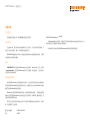 2
2
-
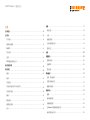 3
3
-
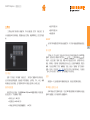 4
4
-
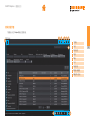 5
5
-
 6
6
-
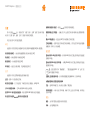 7
7
-
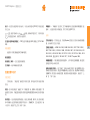 8
8
-
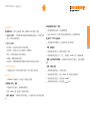 9
9
-
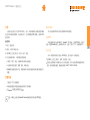 10
10
-
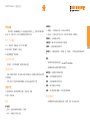 11
11
-
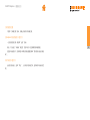 12
12
-
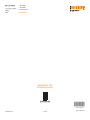 13
13
関連論文
-
Renishaw CARTO Explore ユーザーガイド
-
Renishaw CARTO Explore ユーザーガイド
-
Renishaw CARTO Explore ユーザーガイド
-
Renishaw CARTO Explore ユーザーガイド
-
Renishaw CARTO Capture ユーザーガイド
-
Renishaw CARTO Capture ユーザーガイド
-
Renishaw CARTO Capture ユーザーガイド
-
Renishaw CARTO Capture ユーザーガイド
-
Renishaw CARTO Capture ユーザーガイド
-
Renishaw XC-80 ユーザーガイド